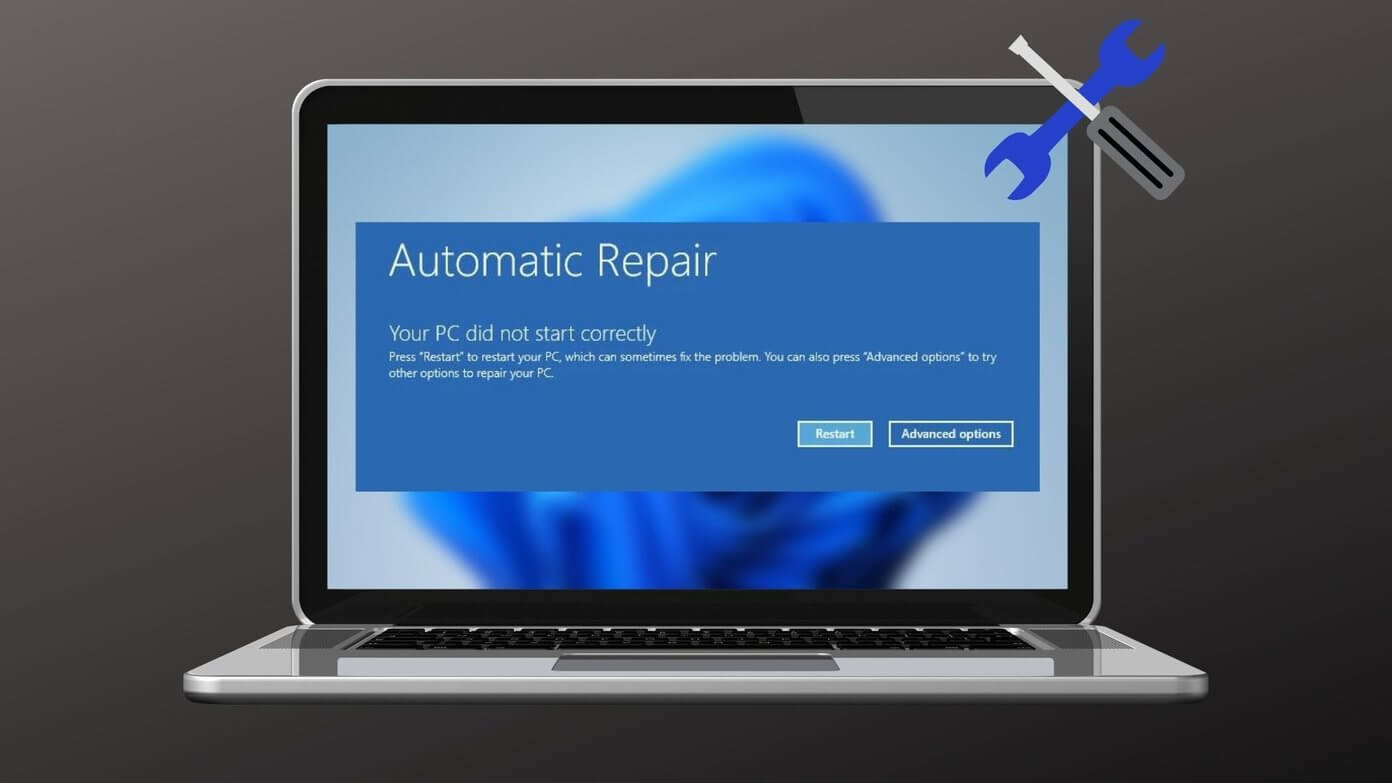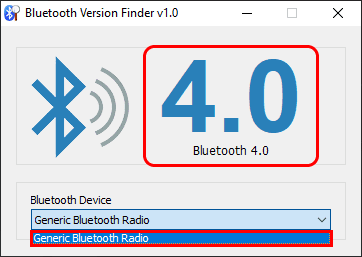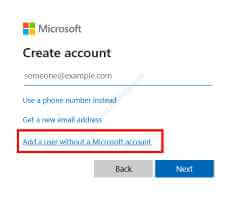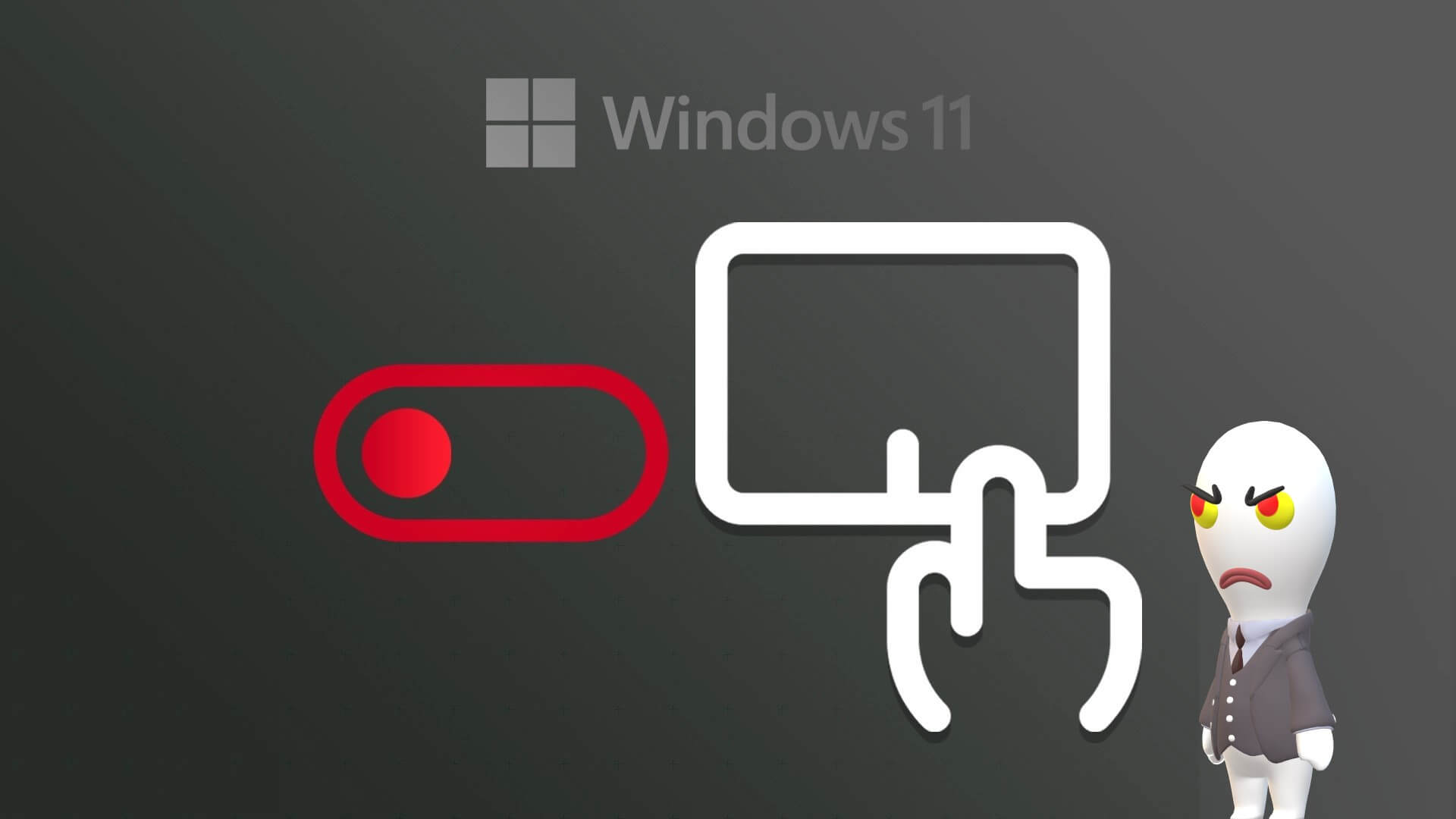İki Microsoft Word belgesini birleştirmenin en kolay yolu, içeriği birinden diğerine kopyalayıp yapıştırmaktır. Ancak, belgelerin birkaç farklı sayfası ve biçimi olması etkili olmayacaktır. Neyse ki, Microsoft Word artık Word belgelerini birleştirmeyi kolaylaştıran iki özellik sunuyor.İşte Microsoft Word belgelerini birleştirmenin en iyi iki yolu.

Nesne ve Birleştir'i içeren özellikler, Microsoft Word Şeridi'nde kolayca bulunur. Her iki yöntem de Word 2010, Word 2013, Word 2016, Word 2019 ve Mac için Word'de oluşturulan belgelerle çalışır. Şununla da uyumludur: Microsoft 365. Word belgelerinizi birleştirmek için her bir özelliği nasıl kullanacağınız aşağıda açıklanmıştır.
MICROSOFT WORD'DE NESNE ÖZELLİĞİ KULLANIN
Bu yöntem için Microsoft Word'ün nesne özelliğini kullanacaksınız. Nesne özelliği, bir Word belgesine resim, PDF veya tablo gibi dosyaları gömmek için yaygın olarak kullanılır. Ancak bu dosyaların içerikleri Word'e de aktarılabilir. Bunu nasıl yapacağınızı öğrenmek için aşağıdaki adımlara göz atın:
Adım 1: koşmak Microsoft Word dosyası ana belge olmak istediğiniz.

Adım 2: İmleci, diğer belgenin içeriğini eklemek istediğiniz belgenin bölümüne taşıyın.
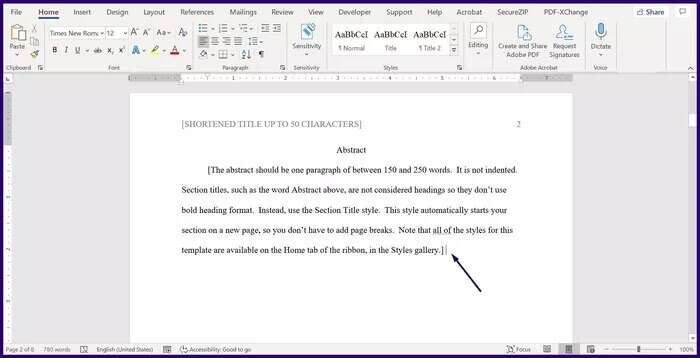
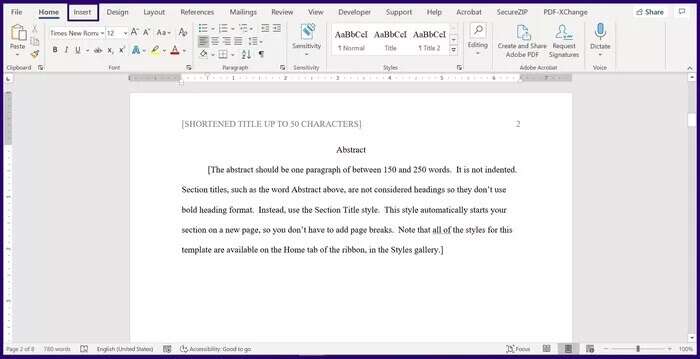
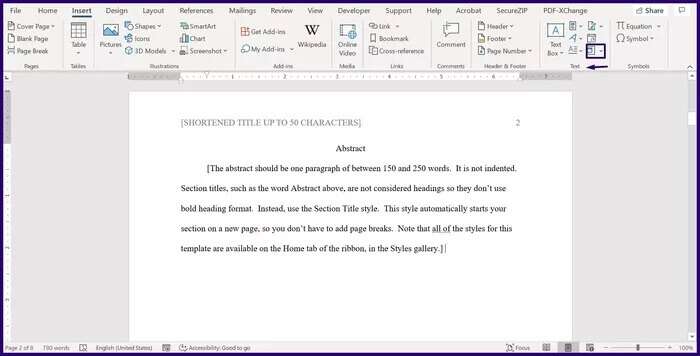
Adım 5: Açılır menüden, öğesine dokunun. "nesne" Bir diyalog başlatmak için.
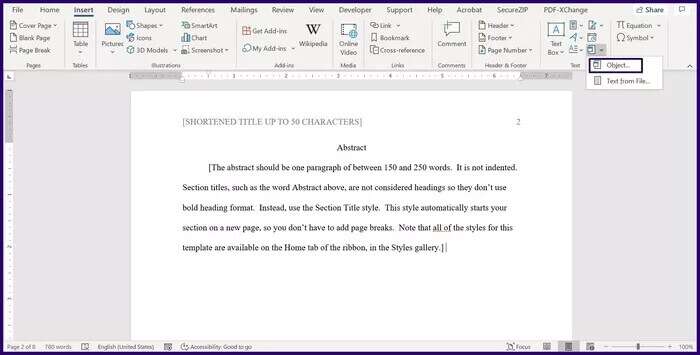
Aşama 6: iletişim kutusundan "nesne" , Click Dosyadan oluştur.
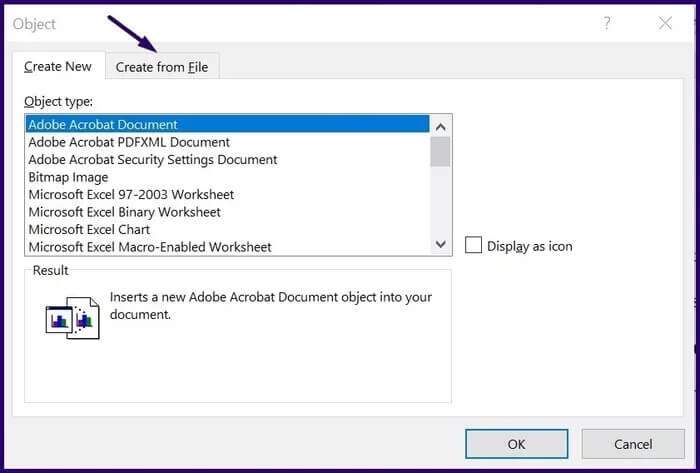
Adım 7: Bir Windows PC ile çalışıyorsanız Gözat'ı seçin. Öte yandan, Mac kullanıyorsanız Dosyadan öğesini seçin.
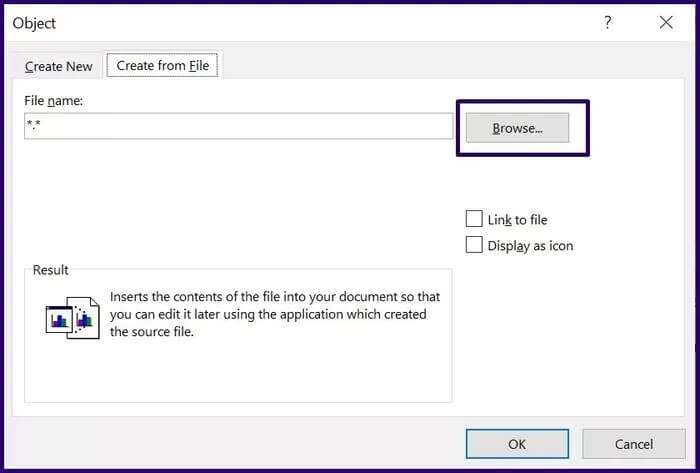
Adım 8: Geçerli belgeye eklemek istediğiniz içeriği içeren belgenin veya belgelerin konumuna gidin.
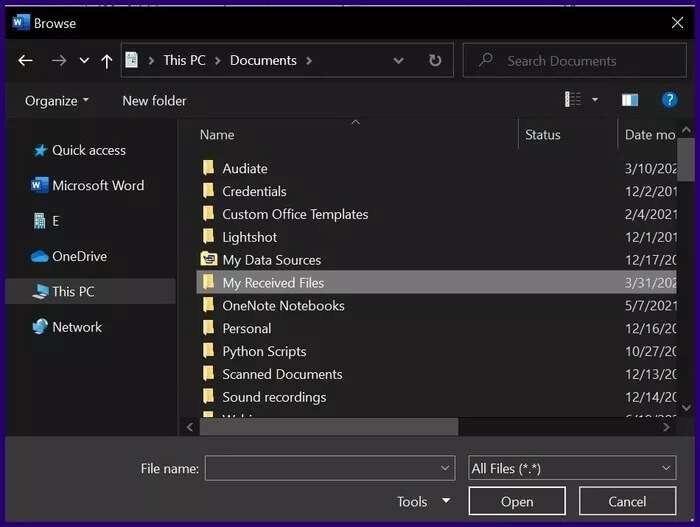
Aşama 9: Belgeyi veya belgeleri seçin ve "TAMAM MI" Windows PC kullanıyorsanız. Mac için tıklayın Sokmak.
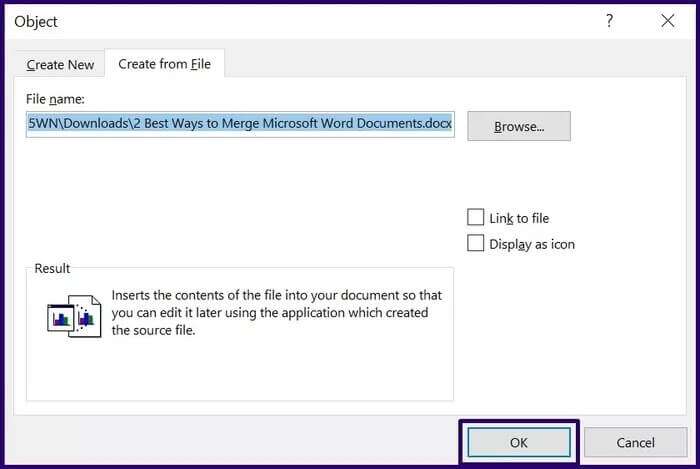
Bunu yaptığınızda, seçtiğiniz belgenin veya belgelerin içeriği mevcut belgede görünecektir. Belgeleri bir kerede birleştirmek istemiyorsanız, bunu istediğiniz kadar yapabilirsiniz.
MICROSOFT WORD TOPLANTI ÖZELLİĞİNİN KULLANILMASI
İkinci seçenek, birleştirme özelliğinden yararlanmaktır. Bu yöntem, aynı belge üzerinde birden fazla kişi çalıştığında ve artık belgenin farklı sürümlerine sahip olduğunuzda kullanışlıdır. Bir belgenin bu farklı sürümlerini birleştirmek için birleştirme özelliğini kullanabilirsiniz.
İşlem, yukarıda açıklanan nesne özelliğini kullanmaktan biraz farklıdır. Birleştirme özelliğinin nasıl kullanılacağını anlamak için aşağıdaki adımlara göz atın:
Adım 1: koşmak Microsoft Word.
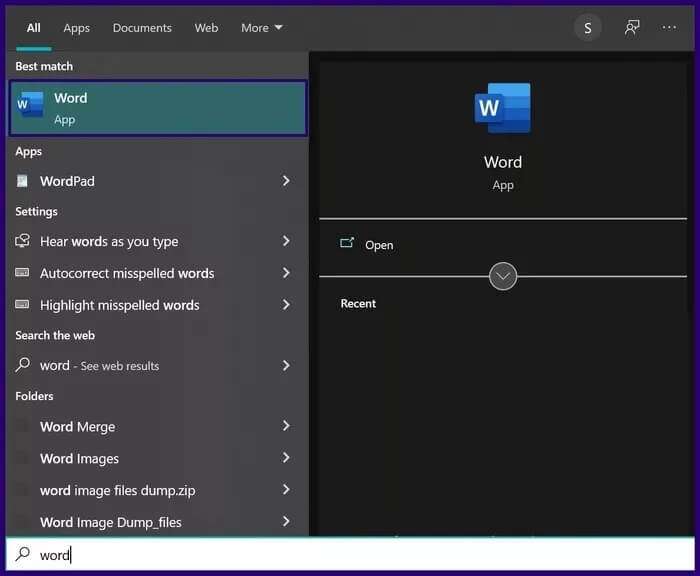
Adım 2: Bantta Microsoft Sekmeyi tıklayın denetim.
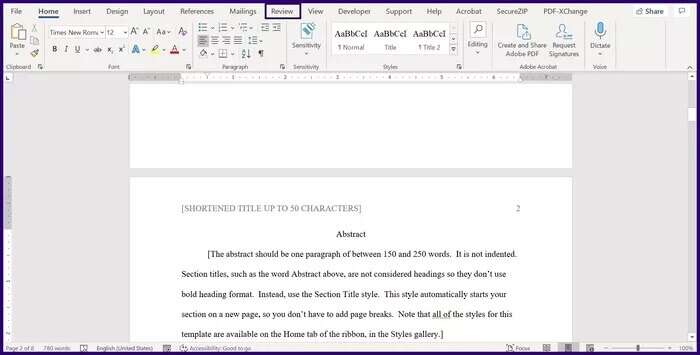
Aşama 3: set karşılaştırma Mevcut seçenekler listesinden.
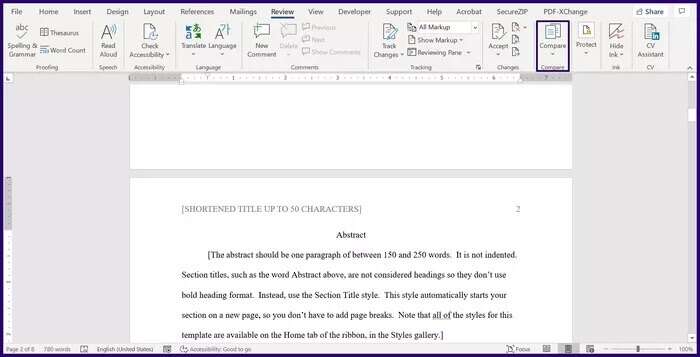
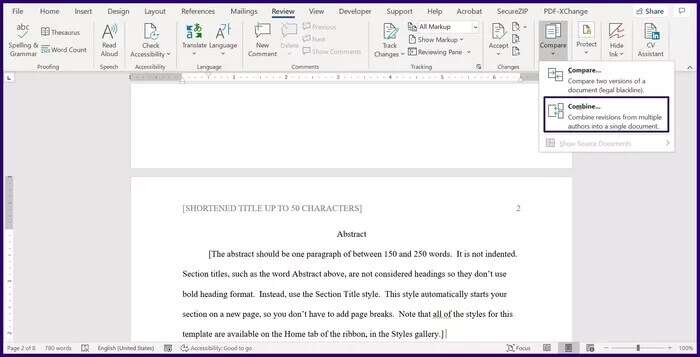
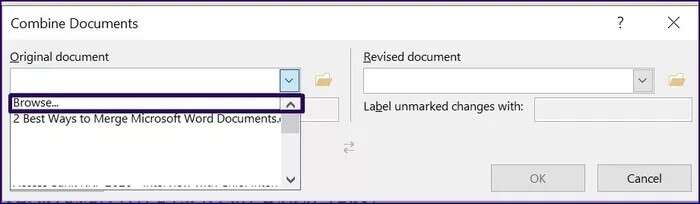
Aşama 6: tık "gözden geçirmek" Dosya Gezgini'ni başlatmak ve seçmek için Orijinal versiyon Birleştirilecek belgenin
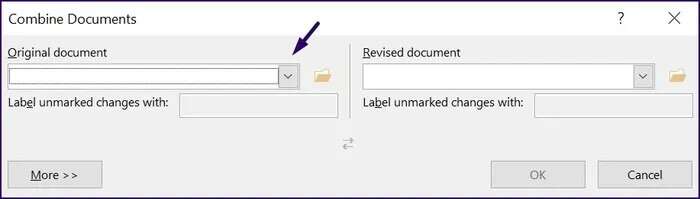
Adım 7: İletişim kutusunda, gözden geçirilmiş belge bölümünün altında, Açılır liste.
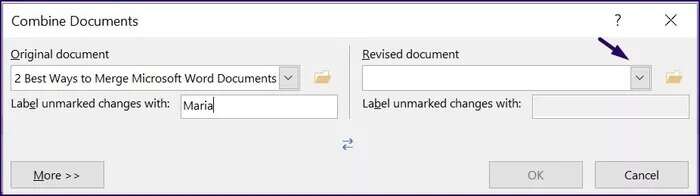
Adım 8: tık "gözden geçirmek" Dosya Gezgini'ni başlatmak ve birleştirilecek belgenin gözden geçirilmiş sürümünü seçmek için.
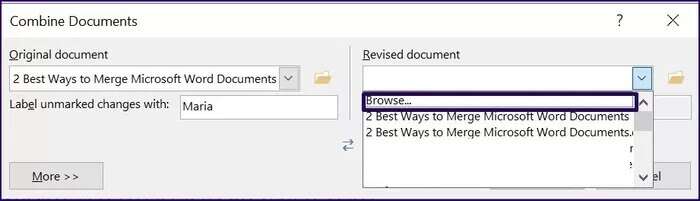
Aşama 9: Windows PC kullanıyorsanız, daha'a tıklayın. Mac için aşağı oku tıklayın. Bu prosedür, her iki dosyayı nasıl birleştirmek istediğinize karar vermenize yardımcı olan bir dizi isteğe bağlı Ayarlar sunar. Ayrıca, değişikliklerin yeni belgede nasıl görüneceğini de belirler.
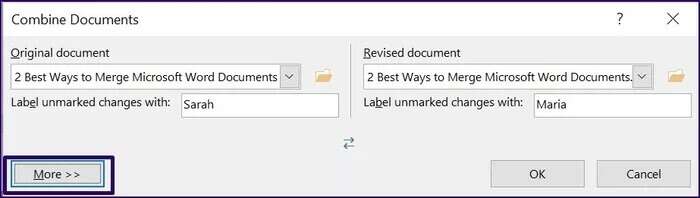
Adım 10: İşlemi tamamladıktan sonra tıklayın "TAMAM MI" Belgeler birleştirilecek. Dosyaları, tüm revizyonların geçmişi ve ilgili tüm ayrıntılarla birlikte görmelisiniz.
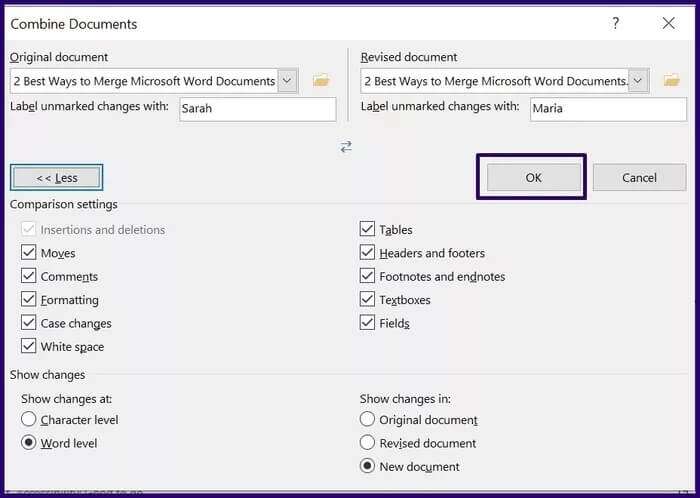
Değişiklikleri birleştir
Orada Microsoft Word'de belgeleri nasıl birleştireceğinize sahipsiniz. Tabii ki, sadece metni birleştirmek zorunda kalırsanız, daha kolay olacaktır. Her iki belgede birden fazla öğe olduğunda dikkatli olmalısınız.
Açıklanan her iki yöntem de oldukça basittir ve tek bir belge oluşturmanıza olanak tanır. için birleştirme özelliğinden de yararlanabilirsiniz.PowerPoint sunumlarını karşılaştırın ve birleştirin.